วิธีเปลี่ยนชื่อคอมพิวเตอร์ Windows 10 ของคุณ

ไม่ว่าด้วยเหตุผลใดก็ตามที่คุณต้องการเปลี่ยนชื่อคอมพิวเตอร์ของคุณมีวิธีการใหม่ในการทำผ่านการตั้งค่า Windows 10 และวิธีเดิมในการทำยังคงมีอยู่เช่นกัน
มีสาเหตุหลายประการที่คุณต้องการเปลี่ยนชื่อคอมพิวเตอร์ Windows 10 ของคุณ หากคุณอัปเกรดเป็น Windows 10 จาก Windows 7 หรืออัปเกรดจาก 8.1 เป็น Win 10 ชื่อที่คุณมีจะไม่เปลี่ยนแปลงและมาพร้อมในระหว่างการอัปเดต
หรือถ้าคุณซื้อพีซี Windows 10 ใหม่ผู้ผลิตจะมีชื่อพีซีอยู่แล้วและคุณอาจต้องการเปลี่ยนชื่อเป็นสิ่งที่เป็นส่วนตัวมากกว่าที่ให้คุณจัดการระบบของคุณ
ไม่ว่าด้วยเหตุผลใดก็ตามที่คุณต้องการเปลี่ยนชื่อคอมพิวเตอร์มีวิธีการใหม่ในการดำเนินการผ่านการตั้งค่า Windows 10 และวิธีเดิมในการทำยังคงมีอยู่เช่นกัน ต่อไปนี้เป็นวิธีการเปลี่ยนชื่อคอมพิวเตอร์ Windows 10 ของคุณ
เปลี่ยนชื่อพีซี Windows 10
ไปที่ การตั้งค่า> ระบบ> เกี่ยวกับ และเลือกปุ่ม Rename PC ในคอลัมน์ด้านขวาใต้ PC
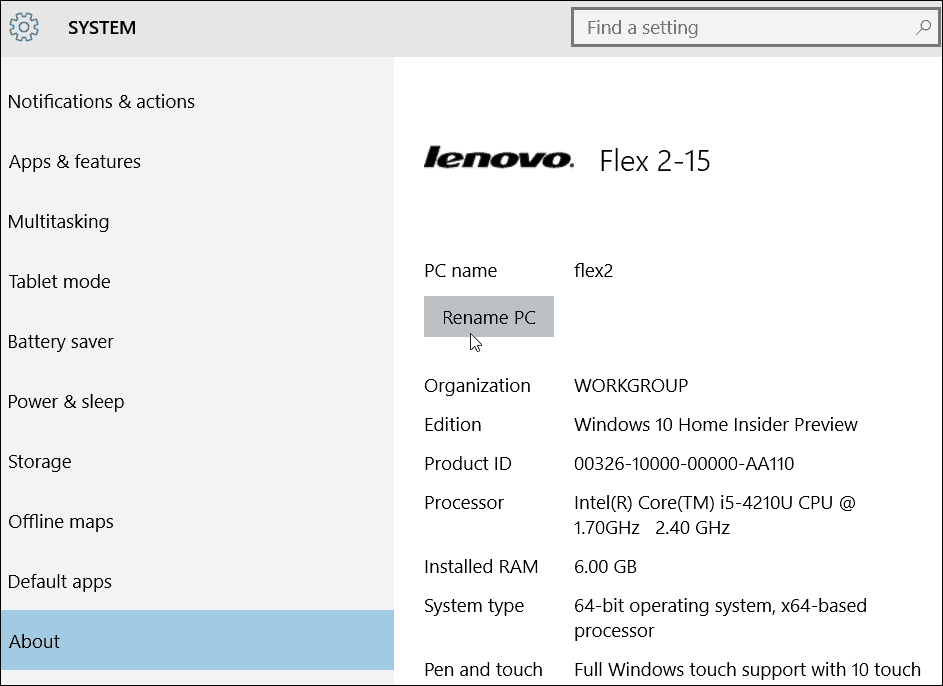
จากนั้นพิมพ์ชื่อที่คุณต้องการเปลี่ยนชื่อคอมพิวเตอร์
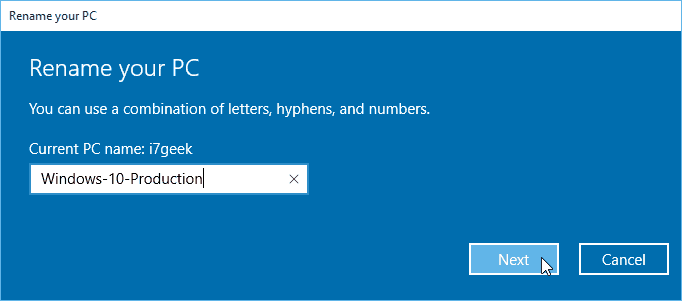
โปรดจำไว้ว่าคุณไม่มีช่องว่างและอักขระอื่น ๆ และถ้าคุณพยายามใช้คุณจะได้รับข้อความแสดงข้อผิดพลาดด้านล่าง
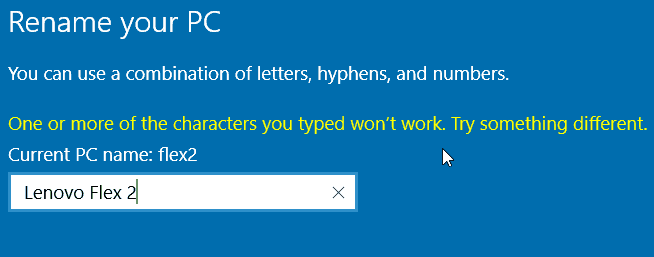
ต้องรีสตาร์ทและหลังจากกลับมาคุณจะเห็นชื่อถูกเปลี่ยน
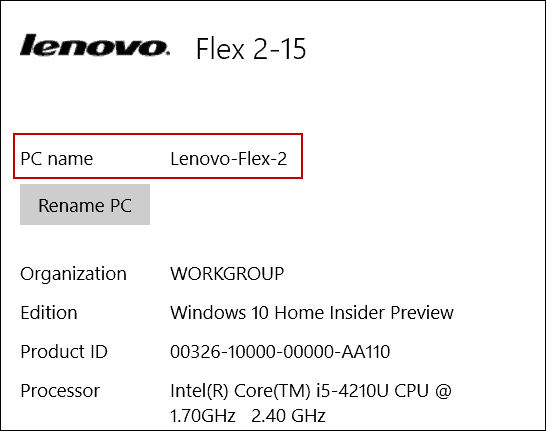
เปลี่ยนชื่อ PC เป็นวิธีเก่า
ในขณะที่ Microsoft ต้องการให้เมนูการตั้งค่าใหม่เข้าควบคุมแผงควบคุมคุณยังคงสามารถใช้วิธีเดิมในการเปลี่ยนชื่อใน XP, Vista, Windows 7 และ Windows 8.1
หากต้องการทำเช่นนั้นให้คลิกขวาที่ปุ่มเริ่มเพื่อเรียกใช้เมนูการเข้าถึงด่วนที่ซ่อนอยู่และเลือกแผงควบคุม
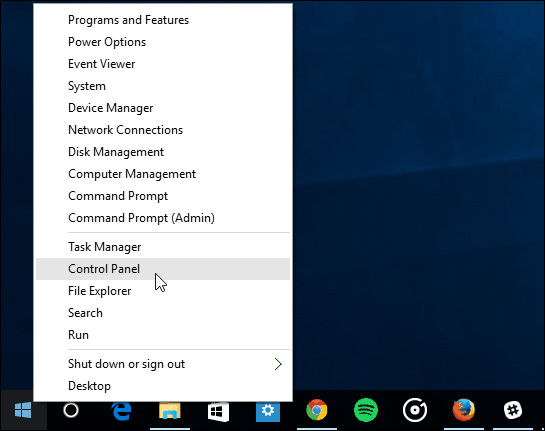
จากนั้นค้นหาและเลือกระบบ จากนั้นจากช็อตที่แสดงด้านล่างเลือกเปลี่ยนการตั้งค่าภายใต้ส่วนชื่อคอมพิวเตอร์โดเมนและเวิร์กกรุ๊ป
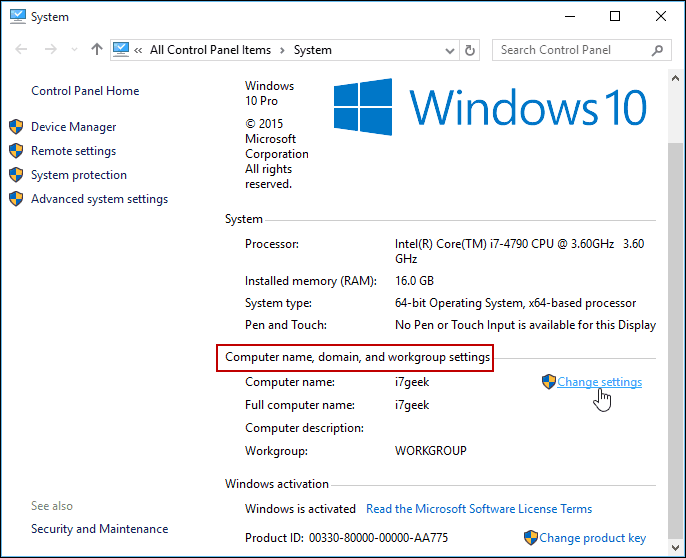
คุณสามารถไปที่หน้าจอนี้โดยคลิกขวาที่พีซีเครื่องนี้แล้วเลือกคุณสมบัติจากเมนูบริบท
หน้าจอคุณสมบัติของระบบจะเปิดด้วยแท็บชื่อคอมพิวเตอร์ที่เลือกไว้แล้ว - คลิกเปลี่ยน
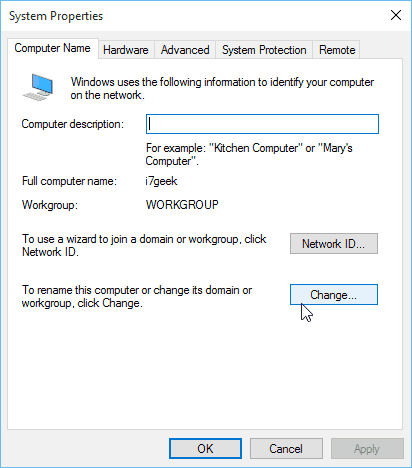
ตอนนี้พิมพ์ชื่อใหม่ที่คุณต้องการในกล่องชื่อคอมพิวเตอร์และคลิกตกลง
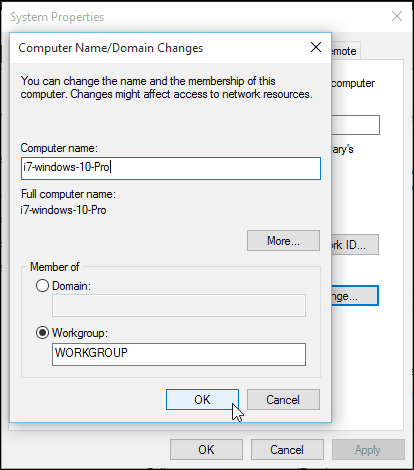
คุณจะต้องรีสตาร์ทเพื่อให้การเปลี่ยนชื่อเสร็จสมบูรณ์และหลังจากนั้นคุณก็พร้อมแล้ว!
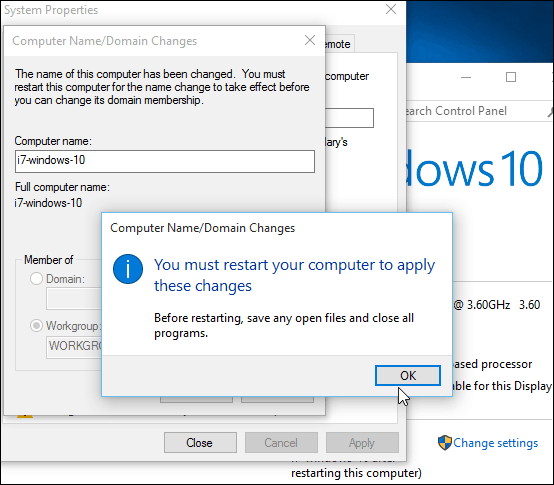
การพูดถึงเหตุผลในการเปลี่ยนชื่อคอมพิวเตอร์ของคุณหากคุณมีพีซีและอุปกรณ์หลายตัวคุณสามารถจัดการได้ในหน้าบัญชี Windows ของคุณ การเปลี่ยนชื่อและการลบอุปกรณ์เก่าช่วยให้คุณสามารถจัดระเบียบได้
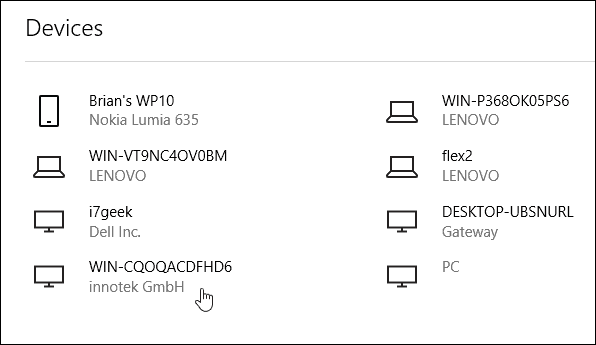
![เปลี่ยนชื่อบัญชีผู้ใช้ Windows 7 [วิธีจัดการ]](/images/microsoft/rename-the-windows-7-guest-account-how-to.png)









ทิ้งข้อความไว้